Saat Kesintisi nedir?
Yayınlanan: 2022-07-23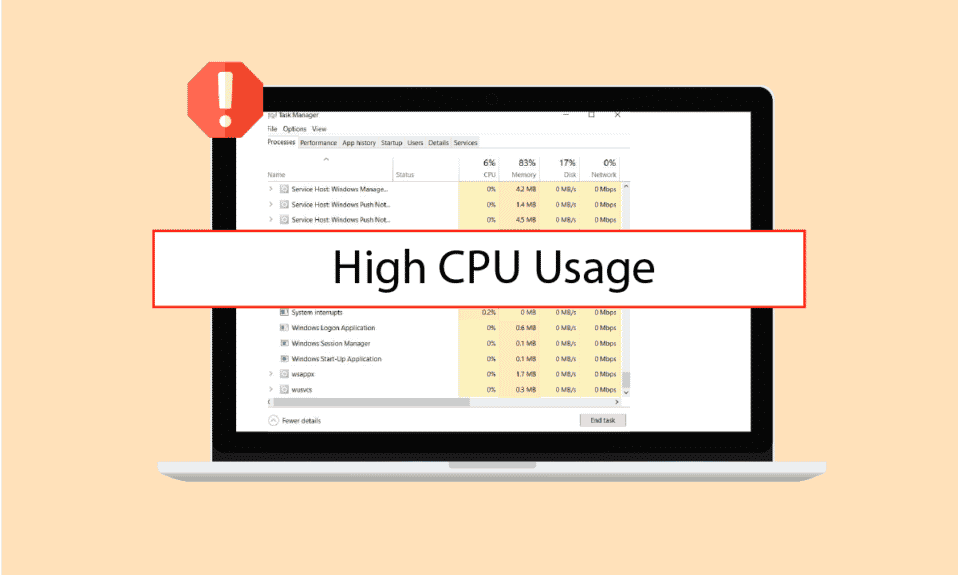
Masaüstü kullanıcıları, sistemlerde sıklıkla karşılaşılan kesintilerin farkında olmalıdır. Bir kesinti genellikle işlemciyi veya işlemciyi, işlemcinin yürütmekte olduğu kodun kesilmesini gerektiren yüksek öncelikli bir durum hakkında uyarır. Bu, işlemcinin devam eden faaliyetleri durdurmasına ve önce yüksek değerli olayla ilgilenmesine yol açar. Kesintiler, kısaca, sistemin CPU'su ile yazılım ve donanım arasındaki iletişimdir. Aynı durumla uğraşan ve saat kesintisi nedir diye merak eden biriyseniz doğru yerdesiniz. İşlemci kesinti süresi ve bunun sisteminiz üzerindeki etkileri konusunda kendinizi aydınlatmanıza yardımcı olacak mükemmel bir rehber sunuyoruz. Öyleyse, önce saat kesintisini bilmekle başlayalım.
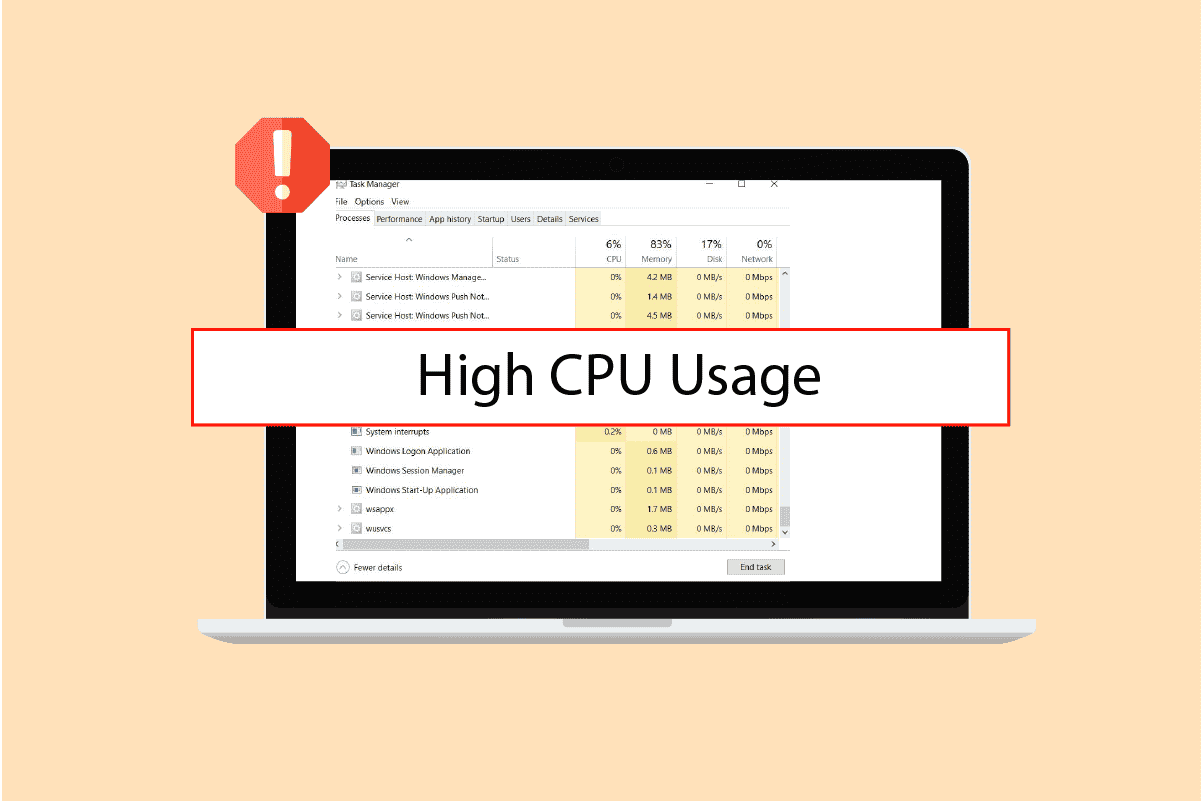
İçindekiler
- Saat Kesintisi nedir?
- İşlemci kesinti süresi CPU Aşırı Yükü Nasıl Onarılır
- Yöntem 1: Temel Sorun Giderme Yöntemleri
- Yöntem 2: Aygıt Sürücülerini Güncelleyin
- Yöntem 3: Harici Aygıtları Devre Dışı Bırak
- Yöntem 4: Ses Efektlerini Devre Dışı Bırak
- Yöntem 5: Güç Planını Değiştir
- Yöntem 6: Windows'u Güncelleyin
- Yöntem 7: BIOS Ayarlarını Güncelleyin
- Yöntem 8: Sistem Geri Yükleme Gerçekleştirin
- Yöntem 9: Windows'u Yeniden Yükleyin
Saat Kesintisi nedir?
Saat kesintileri, önleyici çoklu görevleri desteklemek için işletim sistemi sistemlerinde sıklıkla meydana gelen zaman kesintileri olarak da bilinir. Bir saat kesintisi genellikle sabit bir zaman aralığından sonra CPU'ya bir sinyal gönderen harici bir bileşen tarafından tetiklenir. Bu, sistemin kesintiye uğramasına ve bu sabit aralıkta işlemesi gereken bir hizmeti çalıştırmak için çalıştırdığı görevi geçici olarak devre dışı bırakmasına neden olur. Tamamlandığında, CPU kesintiden önce daha önce çalıştırdığı göreve geri döner. Bazen, bir uygulama arka planda çalışırken ve tamamlamak için yeterli zaman bulamazsa, CPU aşırı yüklenmesine neden olur. Bir önceki çalışırken yeni bir yürütme adımı her tetiklendiğinde; aşırı yüklenmeye yol açar. CPU kullanımının %20'sinden fazlasını alan ve aşırı yüklenmeye neden olan sistem kesintileriyle karşılaşırsanız, bu, sisteminizin donanımında düzeltilmesi gereken bir hataya işaret eder.
İşlemci kesinti süresi CPU Aşırı Yükü Nasıl Onarılır
Aşağıda, kesinti sorunları konusunda size yardımcı olacak aynı şekilde verilen yöntemler bulunmaktadır:
Yöntem 1: Temel Sorun Giderme Yöntemleri
Sorunu çözmek için izlenecek birkaç temel yöntem aşağıda verilmiştir.
1 A. PC'yi yeniden başlatın
Kesinti süresi nedeniyle aşırı yüklenme sorunu yaşıyorsanız izlemeniz gereken ilk ve temel yöntem, cihazınızı yeniden başlatmaktır. İşlemci kesinti süresi, işlemci tarafından donanım kesintilerinin alınması ve servis edilmesi için harcanan süredir. Çoğu zaman, saat kesintisi her 10 milisaniyede bir gerçekleşir. Bu nedenle, bilgisayarın yeniden başlatılması, sisteme yeni bir başlangıç yapılmasına ve arka planda çalışan ve aşırı yüklenmeye neden olan istenmeyen programların kapatılmasına yardımcı olur.
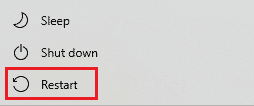
1B. Açık Programları Kontrol Edin
Arka planda çalışan programların sistemdeki CPU kullanımları kontrol edilmelidir. Yüksek CPU kullanımının arkasında bir program varsa, sistemin aşırı yüklenmesi sorununu çözmek için programı kapatabilirsiniz.
1. Görev Yöneticisini açmak için Ctrl + Shift + Esc tuşlarına birlikte basın.
2. İşlemler sekmesinde en yüksek CPU kullanımına sahip programa sağ tıklayın ve Görevi sonlandır seçeneğine tıklayın.
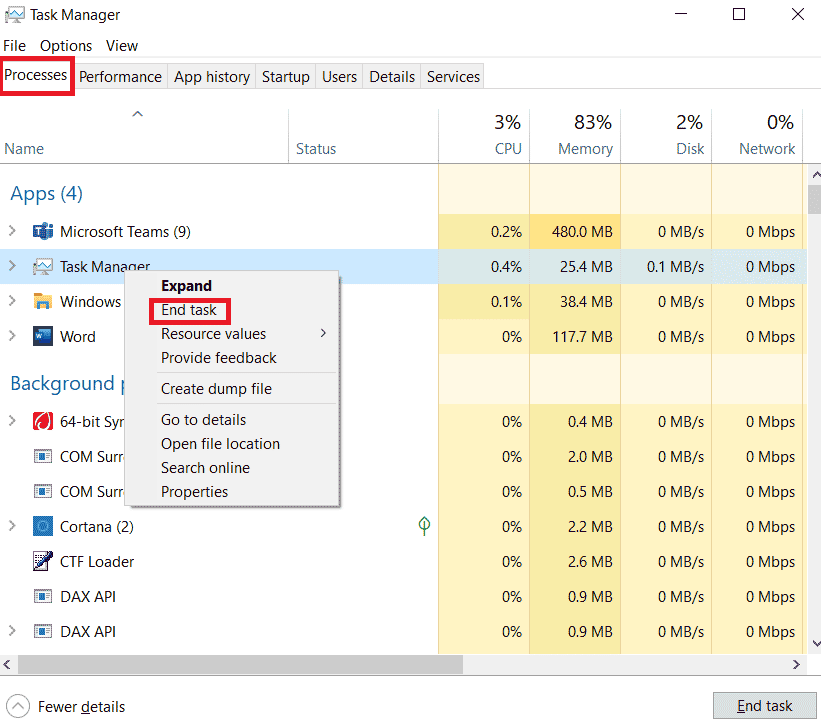
3. CPU kullanımı düzeldiğinde görevi yeniden başlatabilirsiniz.
Ayrıca Okuyun: hkcmd Yüksek CPU Kullanımı Nasıl Onarılır
Yöntem 2: Aygıt Sürücülerini Güncelleyin
Güncel olmayan sürücüler ayrıca CPU'ya yük bindirerek CPU aşırı yüklenmesi sorununa neden olabilir. Bu nedenle, disk sürücüleri, GPU sürücüleri, ses sürücüleri ve diğerleri dahil tüm sürücüleri güncelleyin. Tüm sürücüler için yeni sürümleri güncellemek için Windows 10'da Ağ Bağdaştırıcısı Sürücülerini Güncelleme, Windows 10'da Grafik Sürücülerini Güncellemenin 4 Yolu ve Windows 10'da Aygıt Sürücülerini Güncelleme kılavuzlarımızı okuyabilirsiniz.
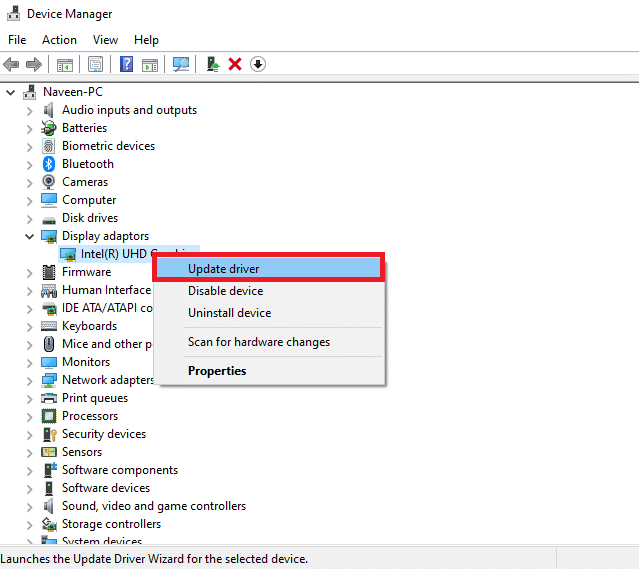
Yöntem 3: Harici Aygıtları Devre Dışı Bırak
Yüksek CPU yükü sorunlarında size yardımcı olabilecek başka bir yöntem de harici aygıtları devre dışı bırakmaktır. USB donanımı sisteminizde sorunlara neden olabilir, bu nedenle sisteminizin Aygıt Yöneticisi'nde PC'nize bağlı tüm aygıtları devre dışı bırakın.
1. Windows tuşuna basın, Aygıt Yöneticisi yazın ve Aç'a tıklayın.
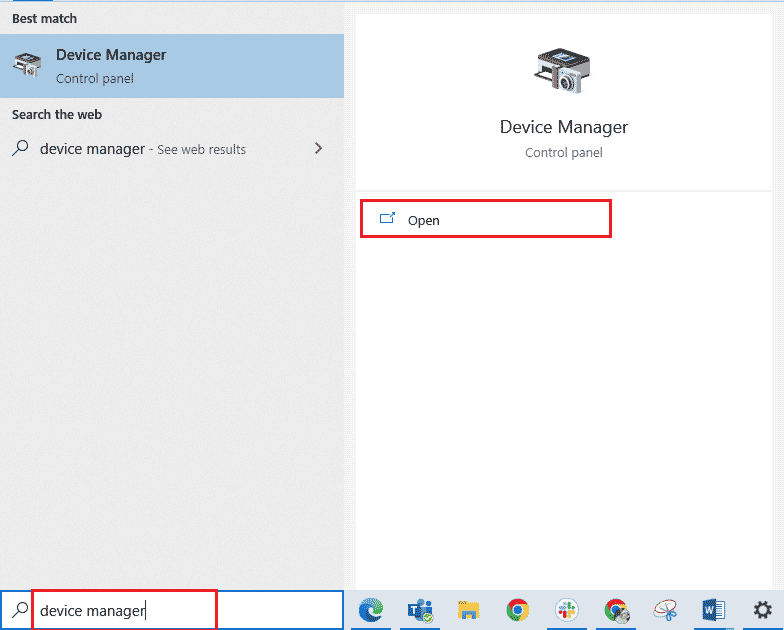
2. Sürücüleri genişletmek için Evrensel Seri Veri Yolu denetleyicilerine çift tıklayın.
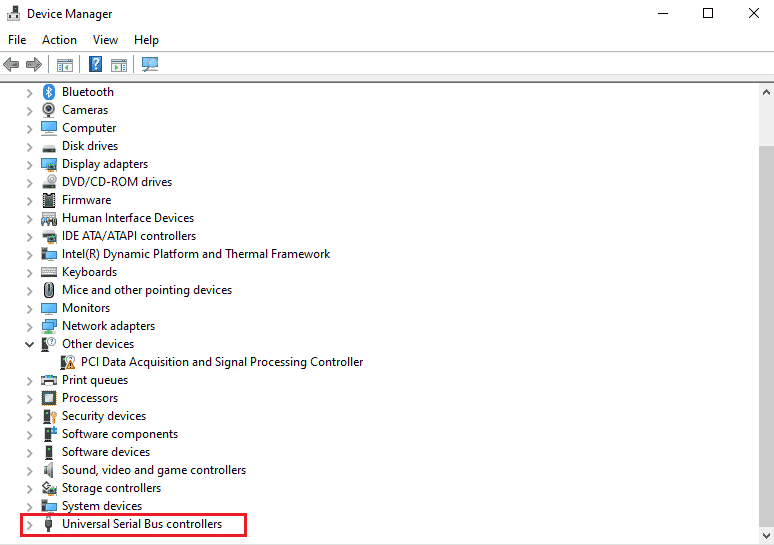
3. Aygıta sağ tıklayın ve Aygıtı devre dışı bırak öğesini seçin.
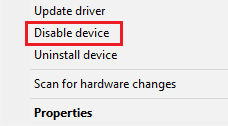
4. İşlemi tüm harici cihazlar için tekrarlayın ve devre dışı bırakıldıktan sonra İşlemci kesinti süresi iyileşir.
Ayrıca Okuyun: Windows 10'da Steam Client Bootstrapper High CPU'yu Düzeltin
Yöntem 4: Ses Efektlerini Devre Dışı Bırak
Bilgisayarda çalınan ses efektleri ve müzik de işlemci kesinti süresine neden olabilir ve bu da saat kesintisinin yüksek CPU kullanımına yol açar. Bu nedenle, ses geliştirmeyi devre dışı bırakmak aşağıdaki adımların yardımıyla kullanışlı olabilir:
1. Windows tuşuna basın, Ses ayarları yazın ve Aç'a tıklayın.

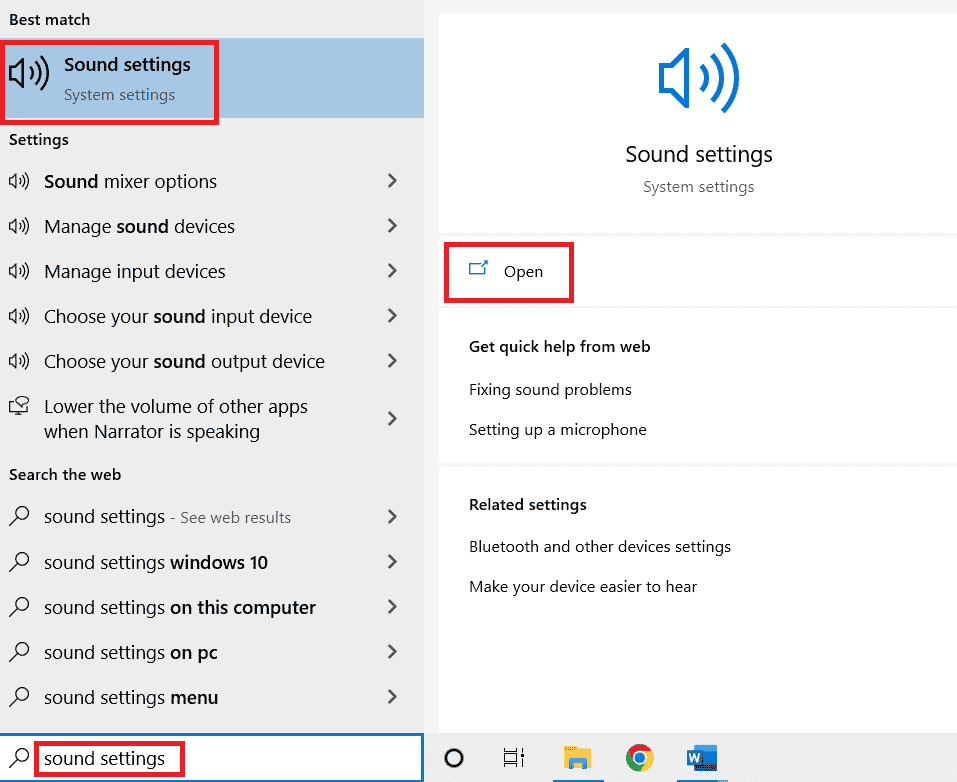
2. İlgili Ayarlar altında Ses Kontrol Paneli'ne tıklayın.
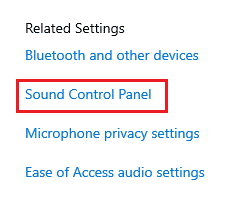
3. Oynatma sekmesinde cihaza tıklayın ve Özellikler'i seçin.
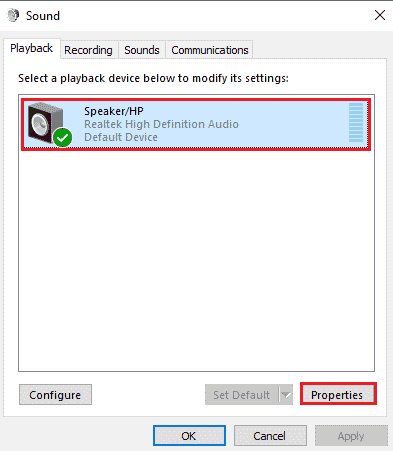
4. Geliştirme sekmesinde Tüm ses efektlerini devre dışı bırak kutusunu işaretleyin ve Tamam 'ı tıklayın.
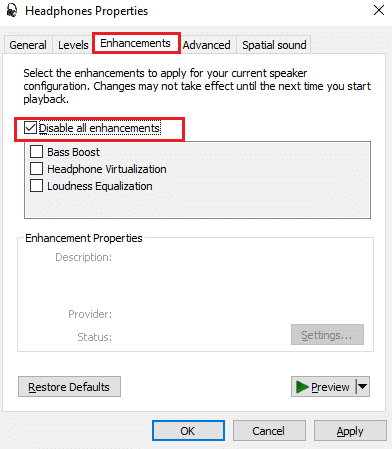
Yöntem 5: Güç Planını Değiştir
Sisteminizin CPU performansını etkileyen bir diğer faktör de güç ayarlarıdır. Sadece masaüstü bilgisayarlar için değil, dizüstü bilgisayarlar için de geçerlidir. Sisteminizdeki düşük güç ayarları, CPU'nun aşırı yüklenmesinin bir nedeni olabilir. Windows 10'da Güç Planının nasıl değiştirileceğine ilişkin kılavuzumuzu okuyun.
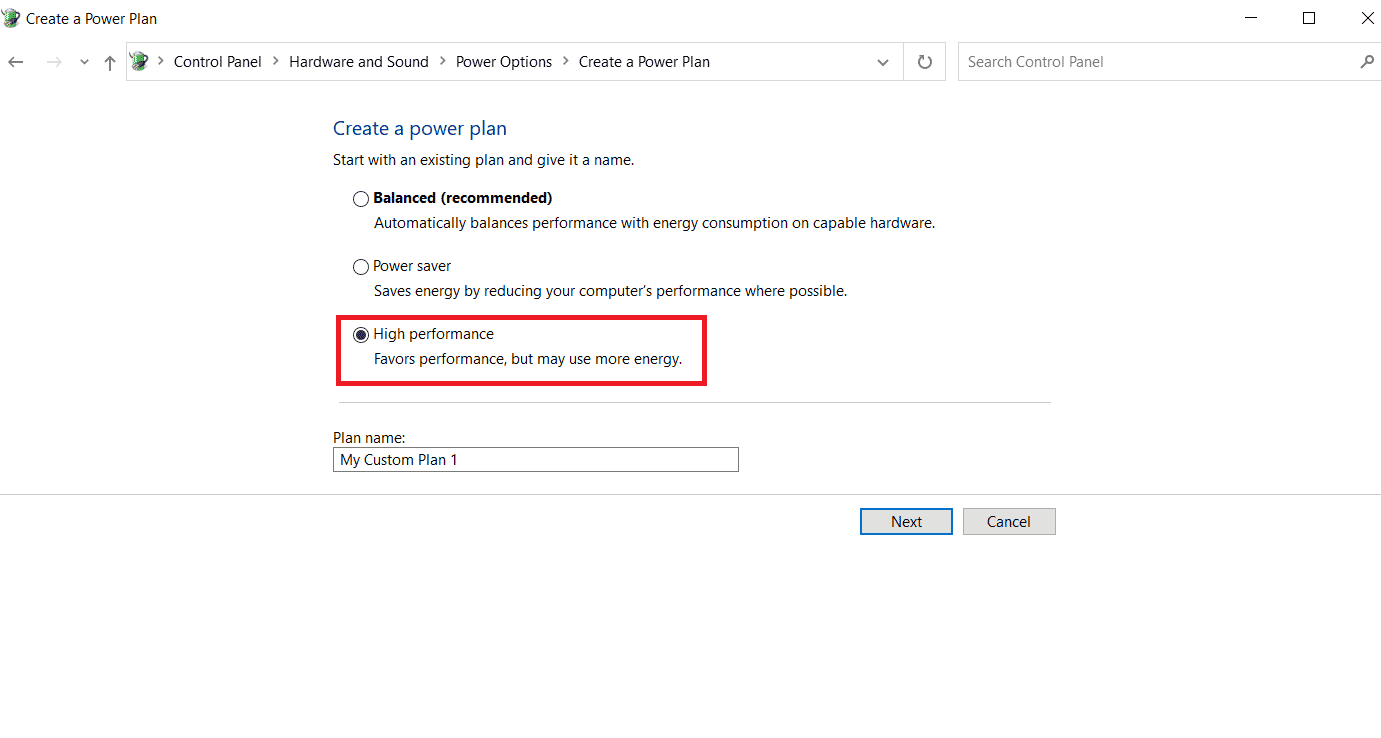
Ayrıca Okuyun: DISM Ana Bilgisayar Servis İşlemini Düzeltme Yüksek CPU Kullanımı
Yöntem 6: Windows'u Güncelleyin
Kullanmakta olduğunuz yazılım eski olabilir. Böyle bir durumda, CPU kullanımı genellikle çok yüksektir ve bu da zarar verebilir. Bu nedenle, yazılımı en son sürümle güncellemek aşırı yükleme sorununu çözebilir. Daha fazlası için Windows 10 En Son Güncelleme Nasıl İndirilir ve Yüklenir kılavuzumuza göz atabilirsiniz.
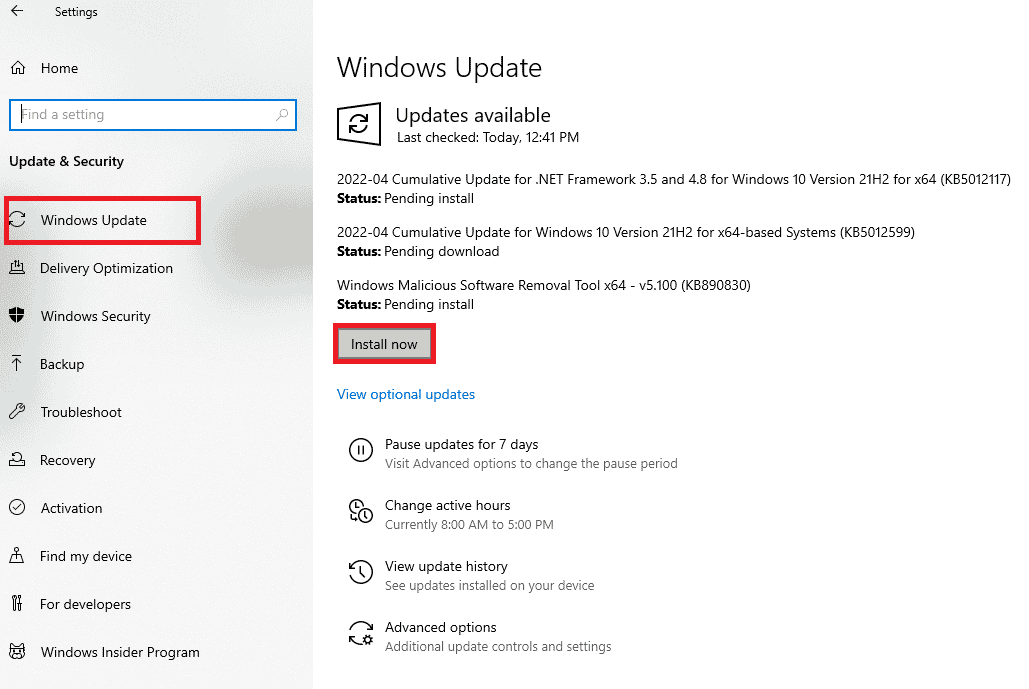
Yöntem 7: BIOS Ayarlarını Güncelleyin
Seçeneklerden hiçbiri, saat kesintisinin ne olduğu ve CPU'nun yüksek kullanımına neden olan sorunu nasıl düzelteceğiniz konusundaki şüphelerinizi yanıtlamanıza yardımcı olmadıysa, BIOS ayarları bu konuda size yardımcı olabilir. Bu ileri bir adımdır ve BIOS'u güncellemek yüksek kullanım sorununu çözmenize yardımcı olacaktır. Kılavuzumuzda BIOS nedir ve BIOS'un nasıl güncelleneceği hakkında daha fazla bilgi edinin ve öğrenin.
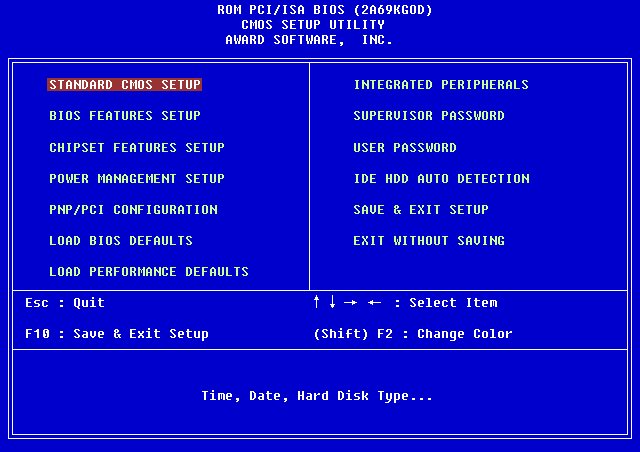
Ayrıca Okuyun: .NET Runtime Optimization Service Yüksek CPU Kullanımını Düzeltin
Yöntem 8: Sistem Geri Yükleme Gerçekleştirin
Yöntemlerden hiçbiri size CPU performansınızı artırmada olumlu sonuçlar getirmediyse, sisteminizde sistem geri yüklemeyi çalıştırmayı denemelisiniz. Sistem geri yükleme, özellikle CPU kullanımıyla ilgili olarak, masaüstünüzün karşılaşabileceği beklenmeyen hataların üstesinden gelmek için harikadır. Sisteminize doğru şekilde uygulamak için Windows 10'da Sistem Geri Yükleme'nin nasıl kullanılacağına ilişkin kılavuzumuzu okuyun.
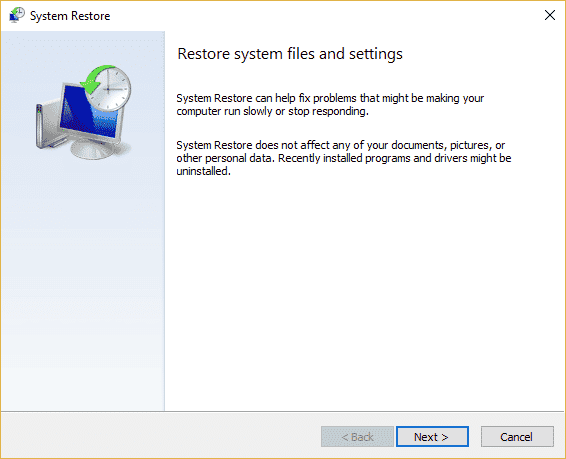
Yöntem 9: Windows'u Yeniden Yükleyin
Windows'u yeniden yüklemek, saat kesintisi nedeniyle karşılaştığınız CPU yükü sorunlarına son çaredir. CPU kullanımınız uzarsa, sorunu çözmek için yeni bir Windows yüklemesi gerekebilir. Bu konuda daha fazla bilgi için Windows 10'un Temiz Kurulumu Nasıl Yapılır kılavuzumuzu okuyun.
Not : Bu yöntemi denemeden önce tüm dosyaları ve programları yedekleyin.
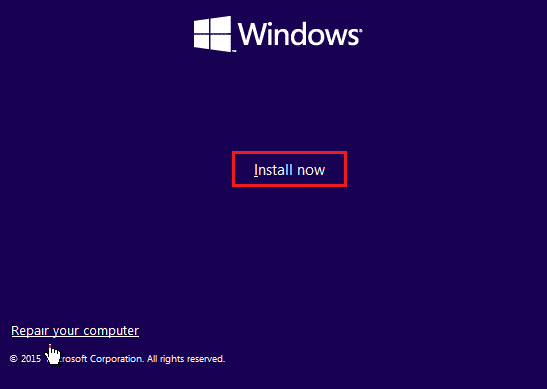
Ayrıca Okuyun: Ntoskrnl.exe Yüksek CPU Kullanımını Düzeltin
Sık Sorulan Sorular (SSS)
S1. Hangi programlar yüksek CPU kullanımına yol açar?
Ans. Birçok program, sisteminizde yüksek CPU kullanımına neden olabilir. Kullandığınız programlara bağlıdır, genel olarak video ve fotoğraf düzenleme yazılımı, kodlama veya kod çözme yazılımı, ağır oyunlar, video dönüştürücüler, birden çok sekme açıkken açılan tarayıcılar ve DVD yazma programları gibi programlar CPU'nun aşırı yüklenmesine neden olabilir.
S2. CPU aşırı yükü kötü mü?
Ans. Yüksek kullanım programları nedeniyle herhangi bir sistemde CPU aşırı yükü oluşabilir; Bu oldukça yaygındır, ancak CPU'nuz sürekli olarak yüksek performans gösteriyorsa, endişe nedeni olabilir. Genellikle sistemin ve donanımının aşırı ısınmasına veya aşınmasına ve yıpranmasına yol açar. Ayrıca, sisteminizin beklenmedik bir şekilde çökmesine veya yarı yolda donmasına neden olabilir.
S3. CPU performansını nasıl en üst düzeye çıkarabilirim?
Ans. PC'ye daha fazla RAM ekleyerek, gereksiz yazılımları kaldırarak, arka planda çalışan birden çok programı kapatarak ve Disk temizleme kullanılarak CPU performansı artırılabilir.
S4. Bir saat kesintisi nedeniyle CPU'mun aşırı yüklenip yüklenmediğini nasıl anlarım ?
Ans. Sisteminizdeki Görev Yöneticisinden CPU aşırı yüklenmesi hakkında bilgi edinebilirsiniz. Görev yöneticisini açın ve en çok hangi programların CPU kullanımını artırdığını kontrol edin.
S5. Normal CPU kullanımının yüzdesi nedir?
Ans. Sistemin boşta çalışması durumunda, CPU kullanımının normal yüzdesi %10 veya daha azdır .
Önerilen:
- TikTok'ta Birini Takipten Çıkarma
- Düzeltme Belirtilen Dönüştürme Yollarının Geçerli Hata Olduğunu Doğrulayın
- Windows 10 Güncelleme Hatasını Düzeltin 0xc1900204
- Windows 10'da NVIDIA Container Yüksek CPU Kullanımını Düzeltin
Rehberimizin , saat kesintisinin ne olduğu ve neden olduğu yüksek CPU kullanımının nasıl düzeltileceği konusunda sizi aydınlatmaya yardımcı olduğunu umuyoruz. Bu sorunla başa çıkmada yöntemlerden hangisinin size en çok yardımcı olduğunu bize bildirin. Sağlamak için başka sorularınız veya önerileriniz varsa, lütfen bunları yorumlar bölümünde bırakın.
